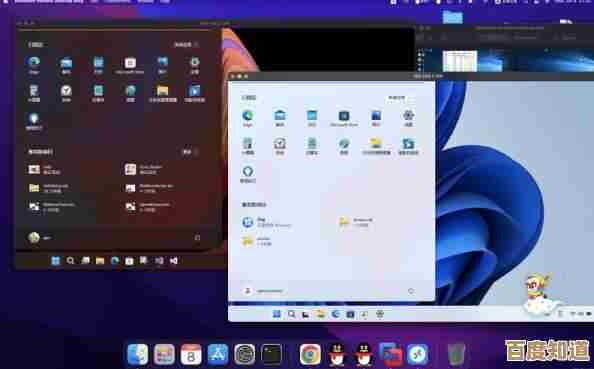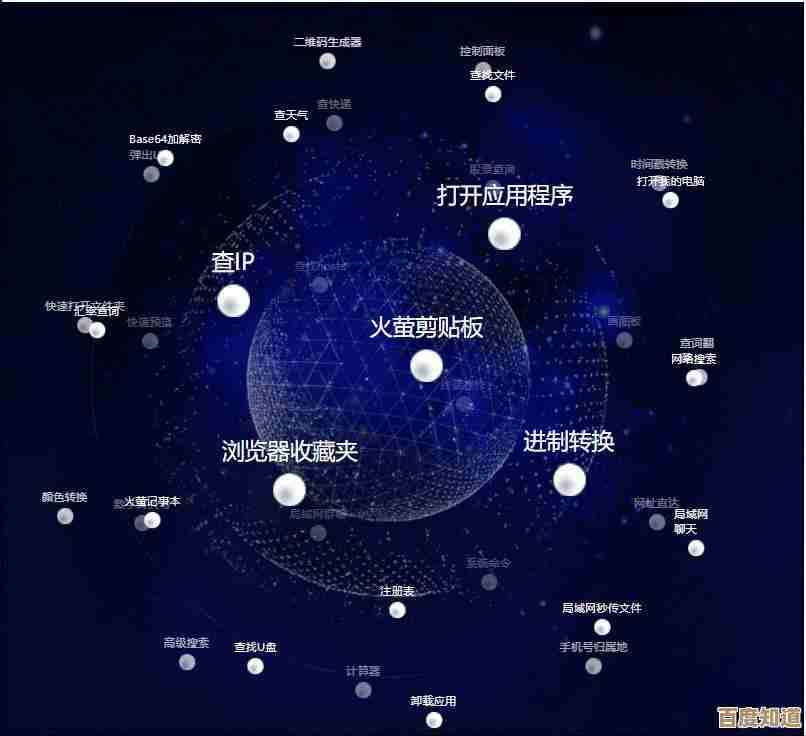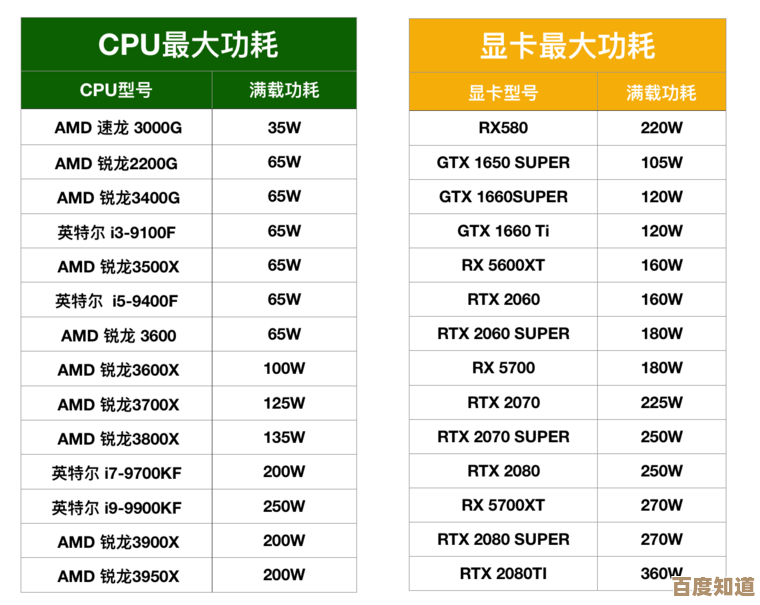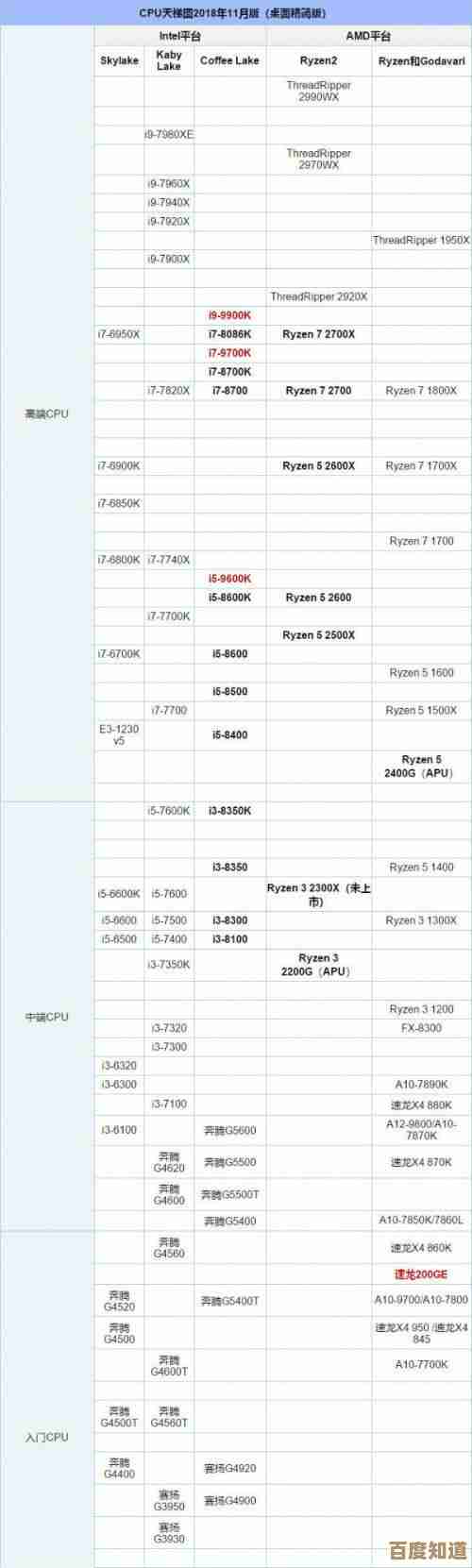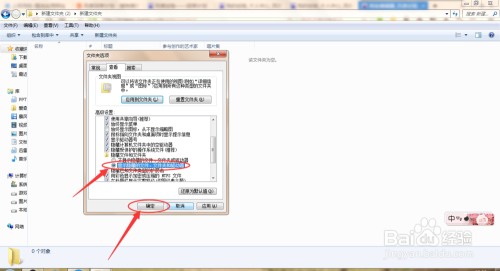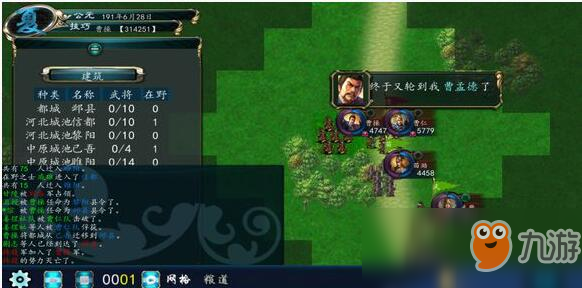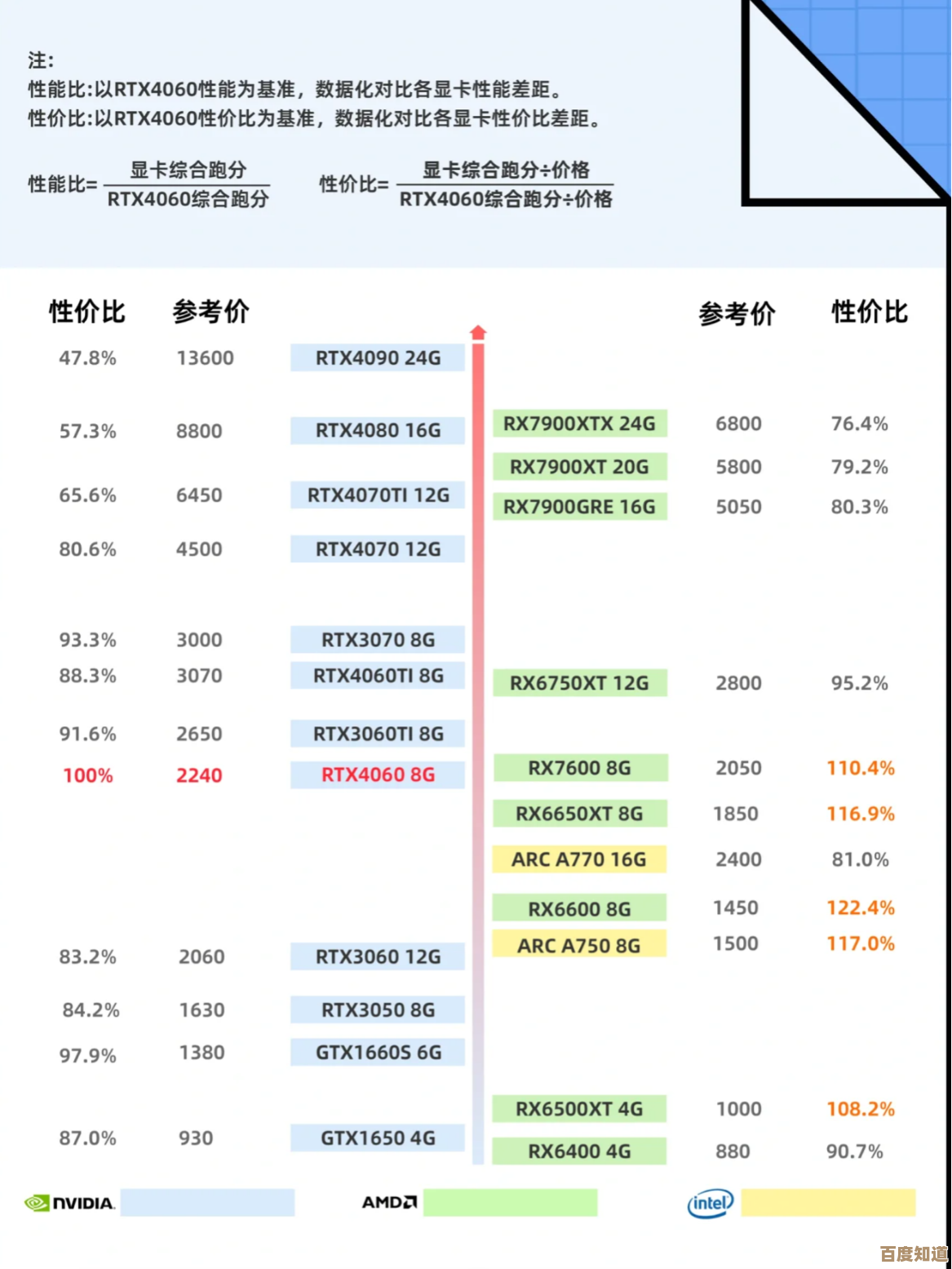笔记本电脑开机后黑屏别慌张,多种修复方法教你一步步解决故障
- 游戏动态
- 2025-10-22 14:18:40
- 1
哎 我那天早上赶着开会 一按电源键 屏幕亮了一下logo就直接黑掉了 心直接沉到胃里… 脑子嗡的一声 完了 今天要交的报告全在里面 冷汗都出来了 😰 你先别慌 我后来折腾了大半天 发现黑屏这事儿吧 很多时候真不是硬件坏了 可能就是系统跟你闹点小脾气
最老套但往往最有效的 试试重启?不是普通的重启 是长按电源键强制关机 等个十几秒再开 对 就是那种“不管了 死马当活马医”的心态 我那次就是 长按了大概十秒 听到风扇停转 心里默数到十五 再按下去… 诶 屏幕居然闪了一下 进系统了!虽然最后还是有点卡 但至少能用了 这种黑屏有时候就是系统某个进程卡死了 堵住了 需要彻底断电清空一下
如果重启没用 屏幕黑是黑 但仔细看 好像又不是完全没光 有点微亮 或者你能听到电脑进入系统的声音(比如Windows开机那个标志性的音效) 那就说明主机其实在工作 是显示部分出了问题 这时候 大概率是显卡驱动抽风了或者屏幕本身没被正确识别 你可以试试这个笨办法但很有用的操作:外接一个显示器或者电视 用HDMI或者VGA线连上 如果外接显示器能正常显示 那问题就锁定在你的笔记本屏幕或者连接屏幕的排线上了 这时候 可以尝试在外接显示器上操作 更新一下显卡驱动 或者 回退到之前的版本 我有个朋友就是这么弄好的 他说他更新了驱动后黑屏 回退一下就没事了 感觉像是新驱动和某个软件打架了
还有一种情况 特别诡异 就是黑屏但有个小小的光标在左上角闪啊闪 就是不进去 这可能是系统引导文件出了点小差错 可以尝试开机的时候狂按F8(不同品牌电脑按键不一样 有的是F2 F12 Del)进入那个蓝屏或者黑屏的高级启动选项菜单 选择“安全模式”启动 安全模式只用最基础的驱动 如果能进去 那你就可以在里面进行系统修复 或者把最近安装的可能有冲突的软件卸掉 我那回就是在安全模式下用系统还原 回到了出事前的一个时间点 就好了 感觉像是时光倒流 抹掉了一个错误的操作
也有可能是内存条松了 特别是如果你的笔记本刚经历过颠簸 比如放包里挤了地铁 虽然听起来很硬件 但有时候真是这样 不过这个操作需要一点动手能力 你得找到后盖上的内存仓盖板 拧开螺丝 把内存条拔下来 用橡皮擦轻轻擦一下金色的接触片 再插回去 一定要插紧 听到“咔哒”一声 这个过程 说实话 我手都是抖的 生怕给搞坏了 但网上教程很多 照着做 胆大心细 一般没问题 清完灰尘再开机 说不定有奇效
要是以上方法都试遍了 屏幕还是漆黑一片 没有任何反应 连电源指示灯都闪烁异常 那可能就真是屏幕本身、主板或者显卡这些硬件坏了 这时候… 唉 可能就得做好破财的准备了 找个靠谱的维修店看看吧 送去之前 如果硬盘没坏 可以试试把硬盘拆下来 用硬盘盒把重要数据先导出来 这算是最后的补救措施了
呢 遇到黑屏 深呼吸 别像我一开始那样自己吓自己 从最简单的强制重启开始 一步步来 大部分情况下 它只是跟你开了个不太善意的玩笑 😅 电脑这东西 有时候也挺娇气的 得哄着来。
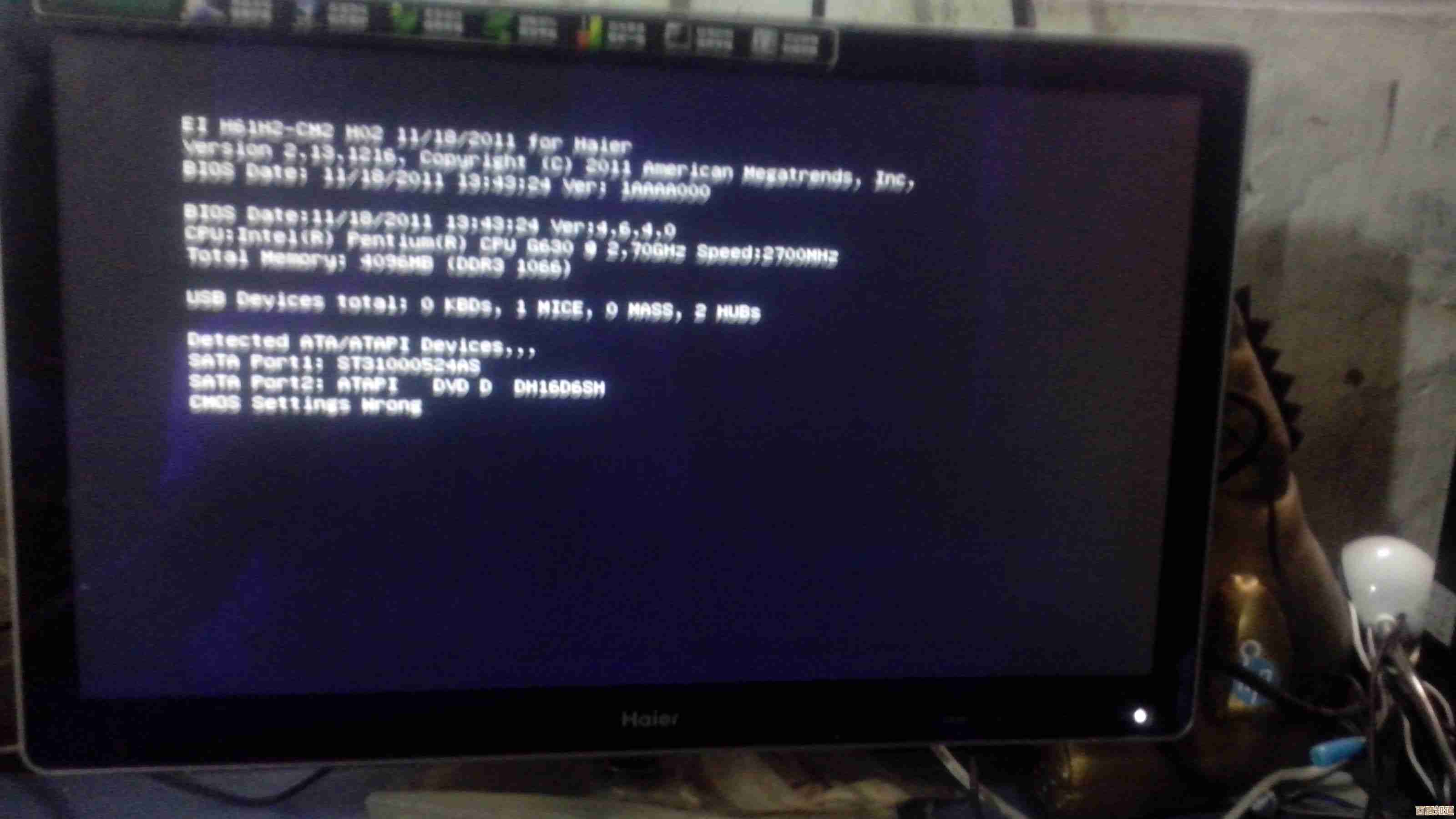
本文由钊智敏于2025-10-22发表在笙亿网络策划,如有疑问,请联系我们。
本文链接:http://www.haoid.cn/yxdt/37606.html